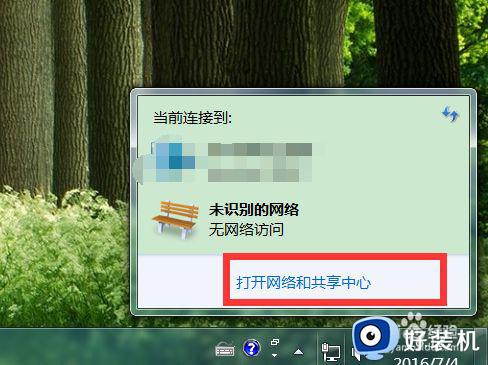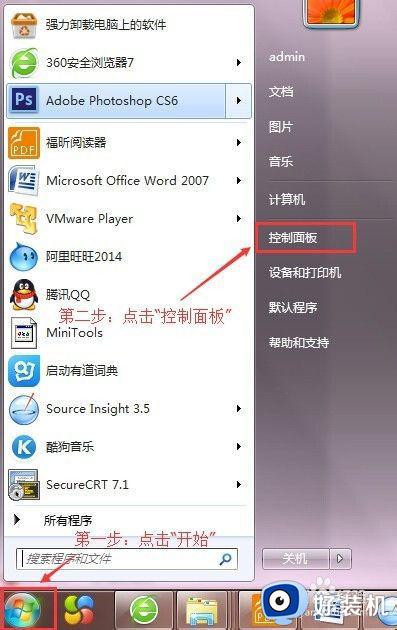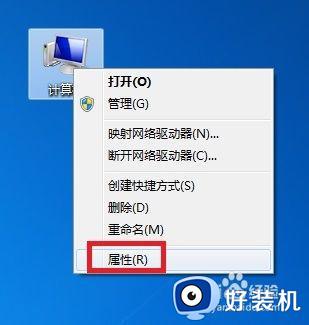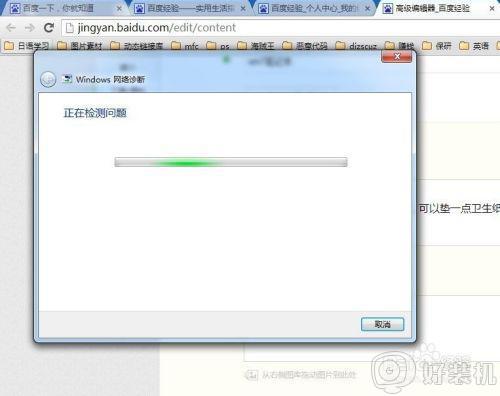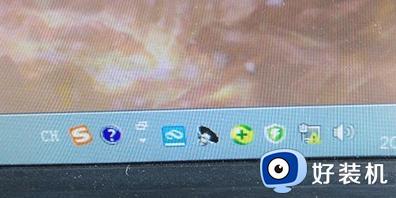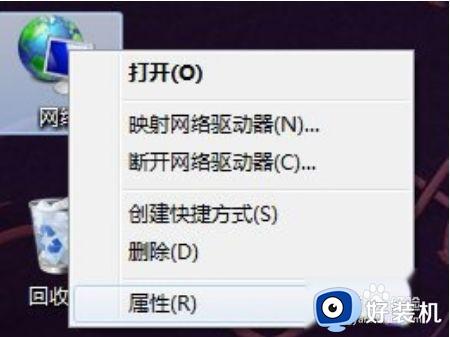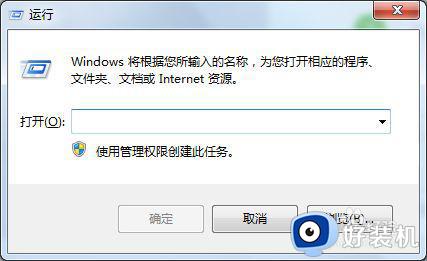win7如何拨号上网 windows7拨号上网怎么设置
时间:2021-01-18 09:37:23作者:huige
当我们要在电脑中上网的时候,很多用户都是使用有线网络,那么在之前都需要进行拨号上网,可是对于刚接触win7系统的新手小白来说,可能还不知道如何拨号上网吧,其实方法也不难,有这个需要的小伙伴就跟随小编的步伐一起来看看windows7拨号上网的详细设置方法吧。
具体步骤如下:
1、打开任意浏览器,然后点击菜单栏中的“工具”这个较久的浏览器,有的浏览器是为更多选项一般在右上角的位置。
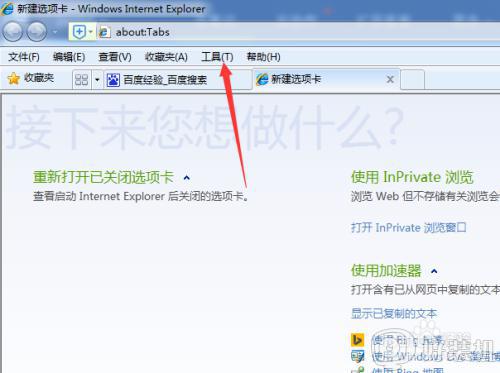
2、然后选择“Internet选项”,由于每个浏览器进入选项不同,百度浏览器是为设置,根据浏览器不同选择。
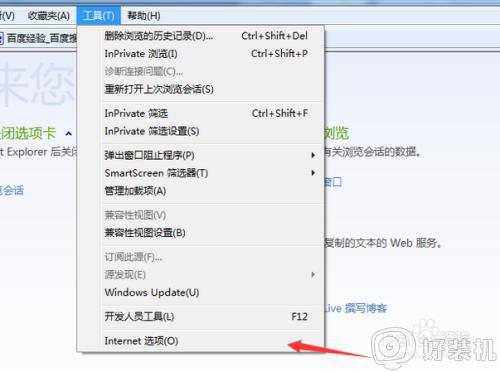
3、进入Internet选项之后,在弹出中中,点击“连接”。
4、在拨号和虚拟专用网络设置中,点击“添加”。
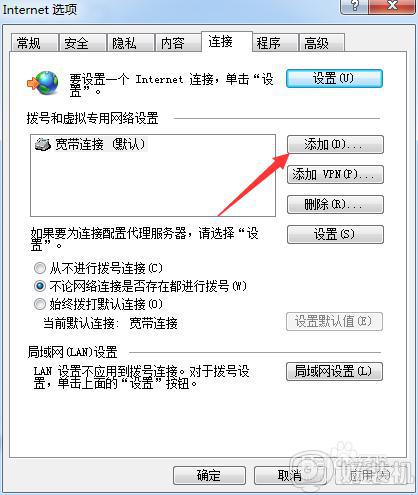
5、然后选择“宽带(pppoe)”选项,如果是使用无线的可以选择无线进入。
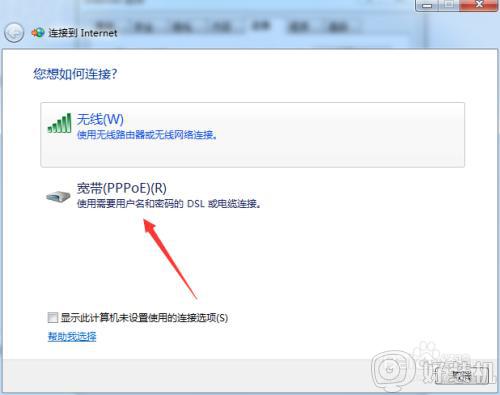
6、输入在运营商提供账号和密码,点击“确定“,等待连接完成。
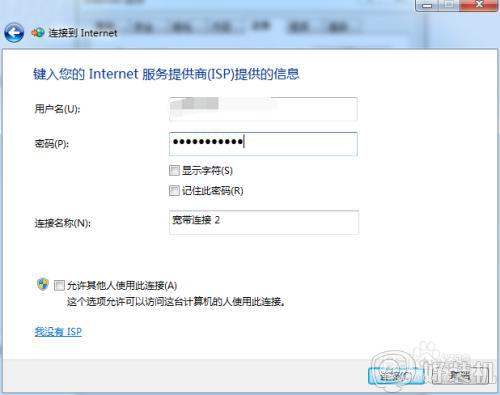
7、显示”您已连接internet“,就可以直接进行上网了,如果不使用拨号的方式,可直接进行删除。

上述给大家讲解的便是win7如何拨号上网的详细步骤,如果你有这个需要的话,就可以参考上面的方法来操作吧,希望帮助到大家。